Crear y editar contenido
Puede crear archivos para contribuir con la Colección de contenido o crear carpetas para ayudar a organizar las cosas.
Solo puede crear carpetas y archivos en áreas de la Colección de contenido en las que tenga los permisos correspondientes para hacerlo.
Crear una carpeta
Las carpetas son útiles para organizar el contenido en la Colección de contenido.
En la colección de contenido, vaya a la carpeta donde desee crear una carpeta nueva.
Seleccione Crear carpeta.
Escriba un nombre para la Carpeta en el campo que aparece.
Seleccione Crear y personalizar para establecer las opciones de la carpeta o seleccione Enviar para finalizar la acción.
Si selecciona Crear y personalizar, se abrirá la página Editar carpeta. Seleccione cualquiera de las opciones disponibles para personalizar su carpeta.
Seleccione Enviar cuando haya terminado.
Crear un archivo
Cuando un profesor agrega un archivo a su curso, este se almacena en Colección de contenido. También puede buscar el archivo en Colección de contenido y agregarlo al curso. Usted puede crear archivos en Colección de contenido en las áreas donde tenga permisos de lectura y escritura.
En la Colección de contenido, vaya a la carpeta donde desee crear un archivo nuevo.
Si cuenta con los permisos correspondientes para agregar un archivo, verá la opción Cargar.
Seleccione Cargar archivos.
Seleccione Examinar mi equipo para cargar un archivo desde su equipo.
O BIEN
Arrastre archivos desde su equipo hasta la "zona activa" en el área Adjuntar archivos. Si su navegador lo permite, también puede arrastrar una carpeta de archivos. Los archivos se cargarán individualmente. Si el navegador no le permite enviar la tarea después de cargar una carpeta, seleccione No adjuntar en la fila de la carpeta para eliminarla. Puede arrastrar los archivos de forma individual y volver a enviarlos.
Nota
No podrá arrastrar los archivos para cargarlos si su institución usa una versión más antigua de Blackboard.
Puede utilizar el nombre de archivo o darle otro nombre.
Seleccione Enviar para terminar la carga. El archivo se agregará a Colección de contenido.
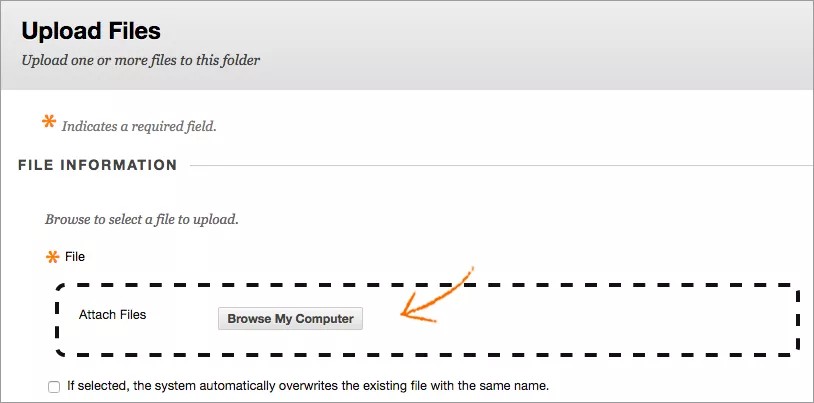
Para cargar un paquete ZIP, consulte Cargar y descargar paquetes.
También puede crear un archivo como un objeto reutilizable si su institución ha habilitado esta herramienta.
Crear un enlace externo
Puede agregar enlaces externos a la Colección de contenido si su institución ha habilitado esta opción. Si no ve las opciones, es posible que su institución no haya habilitado esta opción o que usted no tenga permiso para agregar un enlace en esa carpeta.
En Colección de contenido, vaya a la carpeta donde desee crear un enlace nuevo.
Haga clic en Enlace. También puede crear un enlace externo al elegir Enlace externo en el menú Crear.
Escriba un Nombre para el enlace. Si selecciona la casilla de verificación que se encuentra debajo de este campo, el sistema sobrescribirá cualquier enlace existente con el mismo nombre de forma automática.
Proporcione un Nombre de enlace y la URL. No utilice los caracteres '%' ni '?' en este campo.
Seleccione las opciones que desee para este enlace.
Seleccione Enviar. El enlace se agregará a la Colección de contenido.
Editar contenido
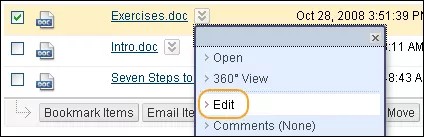
Si cuenta con permisos de lectura y escritura para una carpeta y los archivos que esta contiene, puede editar esos archivos.
Para editar un archivo como un documento escrito, descárguelo en su sistema al seleccionar Descargar paquete en el menú del archivo. Realice las modificaciones y vuelva a cargar el archivo a la Colección de contenido. Si el nombre del archivo es el mismo que el que tenía al momento de descargarlo, puede seleccionar la casilla de verificación en la página Cargar archivo para sobrescribir la versión anterior de este archivo.
Algunos elementos cuentan con la opción Editar en Blackboard. Seleccione esta opción para editar el elemento con el editor y otras herramientas dentro de Blackboard.
Integración de Easy Edit con la opción Drive Blackboard
Si la institución dispone de una licencia de administración de contenido, usted puede editar y guardar archivos directamente en Blackboard. La integración de Easy Edit con Blackboard Drive le permite abrir un archivo para editarlo directamente desde la interfaz de usuario. Así, la edición es un proceso sencillo de tres pasos: seleccionar, editar y guardar.
Blackboard Drive debe estar instalado en su equipo para editar y guardar archivos directamente en Blackboard. Para descargar e instalar Blackboard Drive, siga las indicaciones del administrador de la institución.
Blackboard detecta automáticamente si Blackboard Drive está instalado. De ser así, cambiará la opción estándar Abrir para los archivos en los que el usuario tenga permiso de escritura por Abrir con BlackboardDrive. Si tiene permisos de solo lectura, el archivo se abrirá en el navegador.
Si lo prefiere, abra los archivos con la opción Abrir con navegador, incluso si tiene permiso de escritura para el elemento. Esta opción resulta útil si desea ver una imagen o un archivo HTML en el navegador en lugar de abrirlo en un editor, o bien para descargar un documento de procesador de textos en lugar de editarlo.
Los usuarios también pueden abrir una carpeta con Blackboard Drive para ver su contenido en el Explorador de Windows o en el Finder de Mac OS X. Para hacerlo, seleccione Abrir con Blackboard Drive en el menú de la carpeta.
Editar y guardar un archivo con Easy Edit
En Colección de contenido o Archivos de curso, seleccione un archivo para editarlo. El archivo se abrirá directamente en la aplicación nativa.
Edite el archivo.
Guarde el archivo.
En la Colección de contenido o Archivos de curso, seleccione Actualizar para ver la última versión guardada del archivo.
Bloquear un elemento
Un bloqueo evita que se realicen cambios en el archivo o la carpeta en sí (su nombre y su configuración).
Para bloquear un archivo, seleccione Editar configuración en el menú del elemento. En Opciones, marque la casilla de verificación Bloquear archivo.
Puede bloquear una carpeta de la misma manera. En la página Editar configuración, encontrará una sección para Opciones de bloqueo. Elija cómo desea proteger la carpeta y su contenido:
Bloquear esta carpeta: se pueden editar los elementos dentro de la carpeta, pero no se pueden mover ni eliminar.
Bloquear esta carpeta y todo lo que contiene: esta opción protege tanto la propia carpeta como los materiales que contiene. Todas las subcarpetas y los archivos de la carpeta se bloquearán. Estos elementos y carpetas no pueden editarse, moverse ni eliminarse. Si se bloquea una carpeta, el usuario tampoco podrá editar sus elementos en la carpeta web, por ejemplo, al copiar un elemento directamente a la carpeta web.
Nota
En un equipo Mac, una carpeta web se denomina Ubicación compartida.